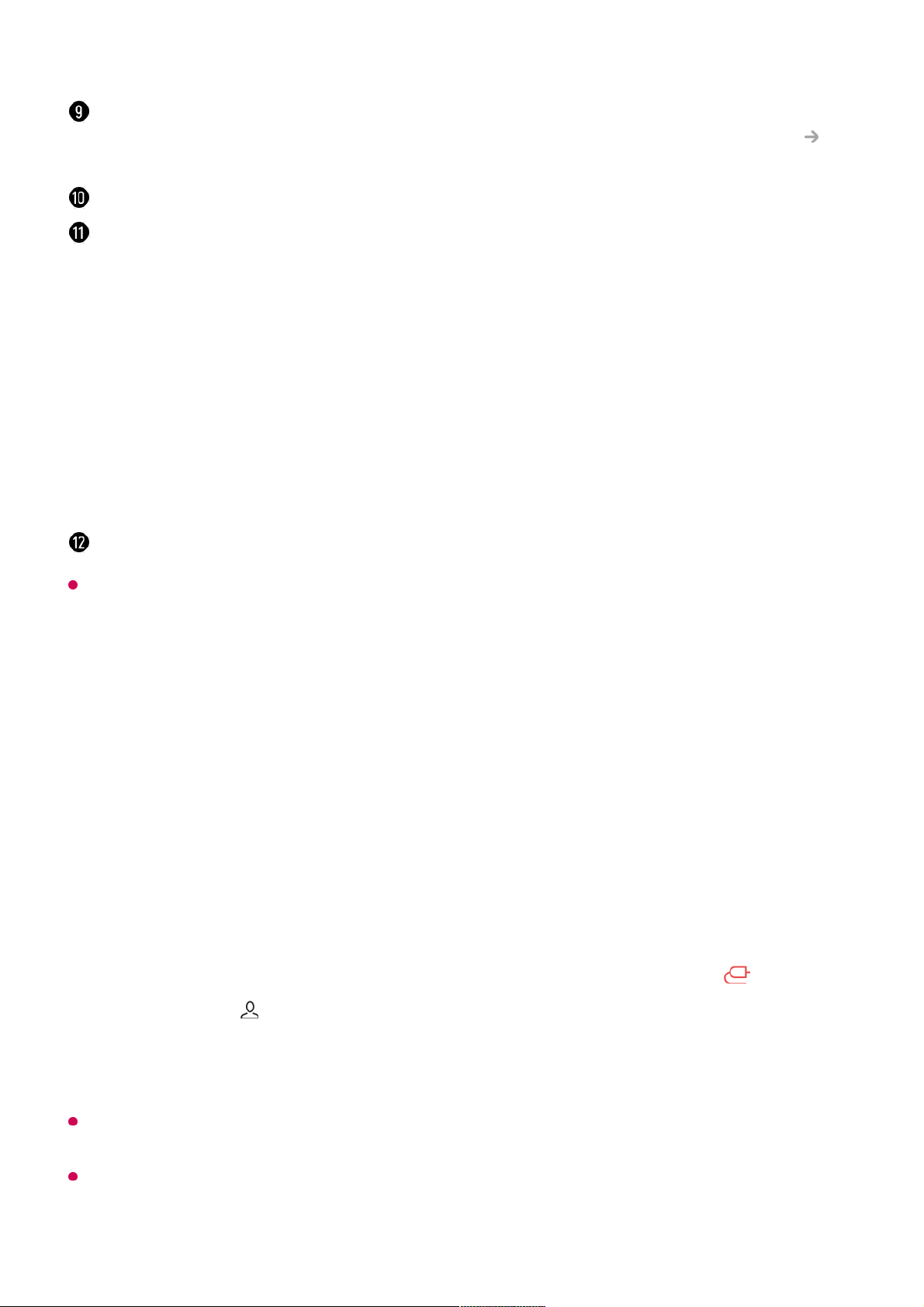Die verfügbaren Einstellungen unterscheiden sich je nach Modell und Region.
Verbinde Home IoT-Geräte
Verbinde Home IoT-Geräte
Sie können den Status der angeschlossenen Home IoT-Geräte prüfen und steuern.
In Gebieten, in denen die LG ThinQ-App nicht verfügbar ist, wird der Geräteanschluss
mittels LG ThinQ nicht unterstützt.
Um Ihr IoT-Gerät anzumelden, wählen Sie Home-IoT-Geräte anschließen aus und halten
Sie sich an die Anweisungen, um die Einstellungen zu übernehmen.
Sie können die Geräteverbindung über Home IoT überprüfen und steuern.
Weitere Informationen über diese Aktion finden Sie unter Verbinde externe Geräte
Verbinde Home IoT-Geräte unter Benutzeranleitung.
Sie können sich bei Ihrem LG ThinQ-Konto an- oder abmelden.
Eingaben bearbeiten : Sie können den Namen des angeschlossenen Geräts bearbeiten
oder die dazugehörigen Einstellungen anwenden.
Home-IoT-Geräte bearbeiten : Sie können die verbundenen Home IoT-Geräte verbergen
oder anzeigen und die Liste neu anordnen.
Benachrichtigung : Sie können die Mitteilungen auf den angeschlossenen Geräten ein-
oder ausschalten.
Anschließbare IoT-Geräte anzeigen : Zeigt Geräte an, die mit dem Bildschirm
verbunden werden können.
Universalsteuerungs-Einstellungen : Wechseln Sie zur Universalsteuerungs-
Einstellungen-Anwendung.
Benutzeranleitung : Wechseln Sie zur Benutzeranleitung-Anwendung.
App verlassen : Sorgt dafür, dass die App nicht im Hintergrund läuft.
Schließt die App.
Installieren Sie die LG ThinQ-App auf Ihrem Smartphone.01
Melden Sie sich bei Ihrem LG ThinQ-Konto an und melden Sie IhrLG ThinQ-Gerät
an.
02
Starten Sie das Home Dashboard indem Sie auf der Fernbedienung drücken.03
Klicken Sie auf oben rechts.04
Melden Sie sich bei Ihrem LG ThinQ-Konto an. Eine Liste der angemeldeten LG
ThinQ-Geräte erscheint.
05